Publicitate
Ți-am arătat cum să utilizați Evernote ca Bullet Journal Cum să utilizați Evernote ca Bullet JournalExistă multe moduri de a utiliza calendare și aplicații de rezolvat. Luați Evernote, un sistem de jurnal numit Bullet Journal și nicio experiență de codare, pentru a crea un sistem de organizare complet personalizat pentru dvs. Citeste mai mult . Acum este timpul să vă arăt cum să vă întoarceți Trello — dacă aceasta este aplicația dvs. principală de luare de note — într-un Bullet Journal.
Desigur, motivul pentru care ați putea dori să utilizați o aplicație precum Trello ca un jurnal bullet este simplu: este mai ușor să vă păstrați notele pe telefon decât într-un caiet de hârtie în zilele noastre. Știi pe care o porți în jur tot timpul!
Avantajul Bullet Journal
Ce este un Bullet Journal? Poate fi orice doriți să fie: o listă de activități, jurnal, calendar, blocnotes, orice. Creatorul Bullet Journal (BuJo), Ryder Carroll, îl descrie drept „sistemul analogic pentru era digitală”:
Metoda Bullet Journal pune accent pe înregistrarea rapidă „bullet-point” spre deosebire de notele detaliate. Rezultatul?
Luare mai rapidă a notelor Prea leneș să iei notițe? Încercați aceste sfaturi mai rapide pentru luarea de noteExistă mai multe comenzi rapide pe care le puteți lua pentru a captura totul, de la prelegeri la minute de întâlnire la liste de sarcini. Să explorăm astăzi câteva dintre aceste comenzi rapide cu aceste sfaturi pentru o luare mai rapidă de note. Citeste mai mult , ca să nu mai vorbim de notele mai ușor de descifrat.În loc să subliniez mai întâi elementele de bază ale metodei Bullet Journal - Nancy a făcut deja o treabă grozavă Cum să utilizați Evernote ca Bullet JournalExistă multe moduri de a utiliza calendare și aplicații de rezolvat. Luați Evernote, un sistem de jurnal numit Bullet Journal și nicio experiență de codare, pentru a crea un sistem de organizare complet personalizat pentru dvs. Citeste mai mult — Mă voi scufunda direct în partea în care vă ajutăm să configurați Trello ca un bullet journal. Voi detalia în continuare componentele de bază ale Bullet Journal și modul în care acestea funcționează împreună, dar câte o panou, listă și card Trello la un moment dat.
Citit prezentarea inițială a Bullet Journal și familiarizați-vă cu acesta pentru a profita la maximum de adaptarea Trello a metodei.
Notă: Ceea ce urmează este unu modul în care poți aduce Bullet Journal la Trello. Ești liber să-l modifici, să-l îmblânzești, să-ți pui numele pe el!
Transformați modulele în plăci
O vedere panoramică a modulelor dumneavoastră bullet journal vă arată sarcini și evenimente aliniate pentru anumite zile și luni. Listările de zi cu zi merg sub Jurnal zilnic module și listări lunare sub Jurnal lunar modul. Dacă programați luni înainte, listele corespunzătoare trec sub Jurnalul viitor modul. Simțiți-vă liber să utilizați acest modul ca o soluție completă pentru articolele pe care doriți să le obțineți „într-o zi”.
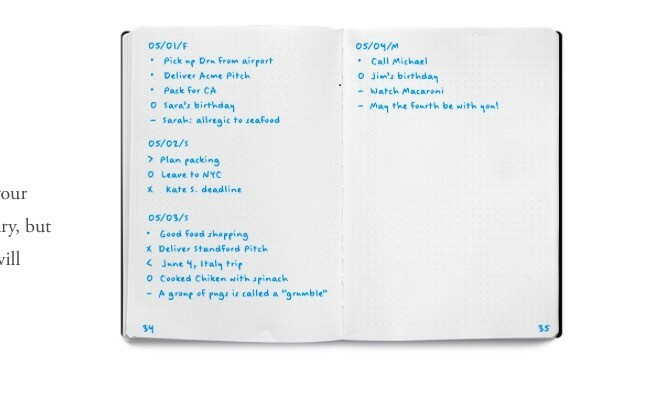
Există un al patrulea modul numit Index, care vă spune unde veți găsi o anumită intrare în jurnalul dvs. O vom discuta în secțiunea următoare.
Acum, este timpul să transformăm modulele de bază Bullet Journal în plăci Trello. Aveți o mulțime de libertate pentru a adăuga sau elimina module după cum credeți de cuviință.
Puteți rămâne cu formatul standard al modulului și puteți crea patru panouri, câte unul pentru Index, Jurnal zilnic, Jurnal lunar și Jurnal viitor. Sau puteți înlocui jurnalul lunar cu jurnalul săptămânal, dacă preferați lucrează într-o „bulă săptămânală” Rupe calendarul: alte 4 abordări ale managementului timpuluiCalendarul nu este întotdeauna soluția ideală. Dacă „nu am suficient timp” este refrenul tău constant, trebuie să schimbi tactura și să adopți o nouă abordare mai eficientă a gestionării timpului. Citeste mai mult . Desigur, nimeni nu te împiedică să ai un tablou de jurnal săptămânal și un panou de jurnal lunar.
Odată ce ați creat panouri Trello pentru modulele la alegere, marcați cu stea aceste panouri pentru a le alinia în partea de sus în meniul din bara laterală din stânga.
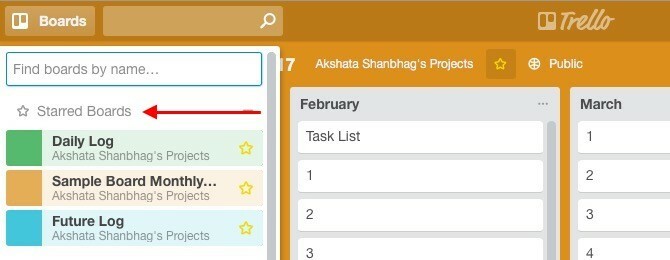
Index, numere de pagină și subiecte
Aș sugera să omiteți modulul Index. Da, acel modul este de neprețuit atunci când doriți să găsiți anumite articole într-un caiet de hârtie fără a fi nevoie să răsfoiți înainte și înapoi o grămadă de pagini. Dar atunci când aveți de-a face cu o aplicație digitală cu un mecanism de căutare decent și navigare ușoară pe pagină, un panou de index se va simți cu siguranță redundant. Cu modulul Index în afara drumului, puteți ignora și numerele paginilor!
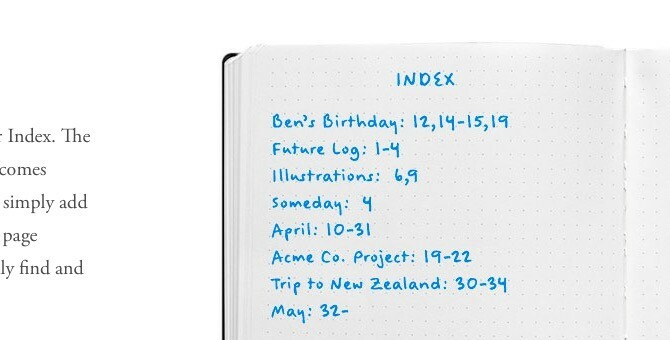
Subiectele sunt titluri scurte și descriptive care se află în partea de sus a fiecărei intrări pentru a vă ajuta să o identificați atunci când scanați notele din jurnalul bullet. Aceste titluri, adică subiecte, se pot traduce în nume de listă în Trello.
Configurarea tabloului de jurnal lunar
Versiunea pe hârtie a Bullet Journal sugerează un aspect de două pagini pentru modulul Jurnal lunar, cu un calendar în stânga și o listă de activități în dreapta.
Calendarul este o listă de zile pentru o anumită lună și puteți înregistra sarcini și evenimente în el pentru referință rapidă. În lista de sarcini, sunteți liber să enumerați sarcinile pe care le-ați planificat pentru luna curentă, precum și pe cele reportate din luna (lunile) anterioare.
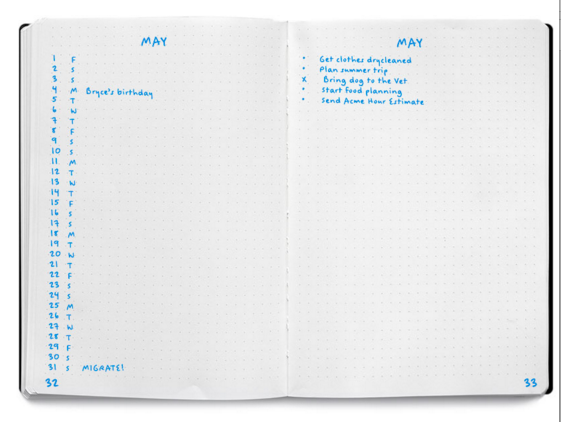
Cu acest format, veți dedica două pagini pentru jurnalul lunar al fiecărei luni. Pentru a muta această configurație în Trello, vă sugerez următoarea abordare.
În loc să creați un nou panou Trello pentru modulul Jurnal lunar în fiecare lună, aveți un singur panou pentru acest modul pentru un an întreg. Pe această tablă, dedică câte o listă pentru fiecare lună a anului și creează carduri egale cu numărul de zile din luna respectivă. Adică o listă cu 31 de cărți pentru ianuarie, una cu 28 de cărți pentru februarie și așa mai departe.
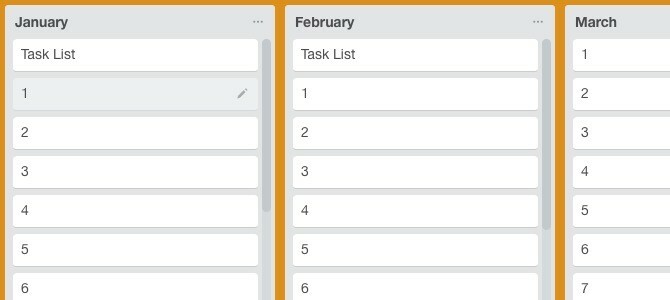
Acum, să ne concentrăm pe lista jurnalului lunar pentru, de exemplu, decembrie. Are 31 de carduri - unul pentru fiecare zi a lunii. În continuare, avem nevoie de o listă de sarcini pentru luna aceasta. În loc să creați o listă Trello separată pentru aceasta, creați un singur card Trello numit Lista de sarcini sub lista decembrie și mutați-o în partea de sus. Faceți clic pe acest card pentru a-l deschide. Vei vedea o Lista de verificare butonul din Adăuga secțiune din dreapta. Faceți clic pe acel buton pentru a vă crea lista de sarcini pentru decembrie.
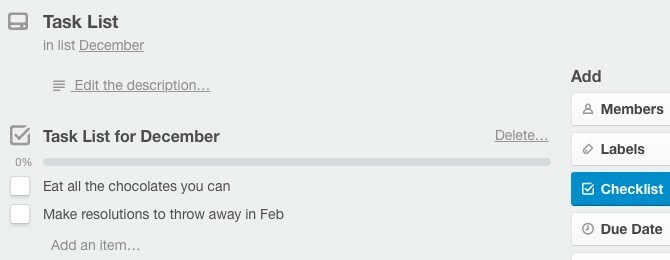
Această abordare menține planul dvs. de jurnal lunar, precum și configurația Trello. Ar fi destul de complex dacă ați crea liste și panouri care să se potrivească îndeaproape cu versiunea pe hârtie a Bullet Journal.
Luați un panou de jurnal lunar prefabricat
Am creat un eșantion de jurnal lunar pentru a-ți economisi ceva timp. Pentru a copia placa în contul dvs. Trello, faceți clic pe Mai multe > Copiați panoul din meniul din bara laterală fly-out din dreapta pe acel tablou de probă. Copia va fi clasificată automat ca panou privat!
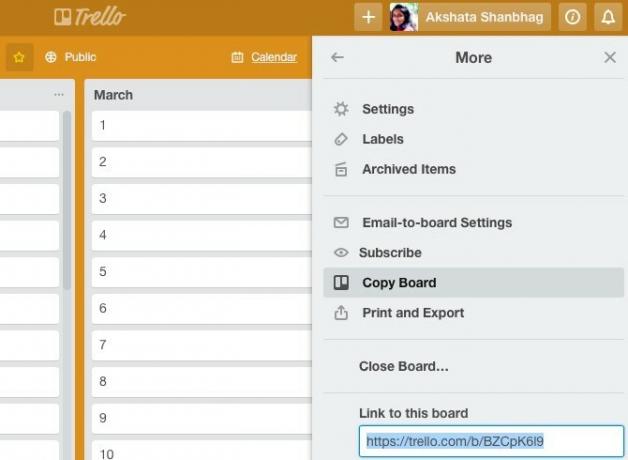
O modalitate utilă de a vă vedea sarcinile lunare dintr-o privire
Pentru a vedea sarcinile și evenimentele pentru orice lună, tot ce ar trebui să faceți este să-i scanați lista pe panoul Jurnal lunar sau să deschideți cardul Lista de activități.
Dacă preferați să vă vedeți sarcinile prezentate într-o vizualizare adecvată a calendarului, mai întâi va trebui să atribuiți date scadente pentru fiecare card. Trello păstrează funcția de scadență pentru a evidenția termenele limită, dar cine spune că nu puteți folosi această funcție pentru a evidenția datele în modulele dvs. bullet journal.
Puteți aloca o dată scadentă pentru orice card prin intermediul Schimbați data scadentă opțiune ascunsă în spatele pictogramei „creion” a cardului. A face acest lucru pentru 30 de cărți ciudate pe listă poate fi plictisitor, trebuie să spun. De ce să nu alocați date pentru carduri în valoare de doar o săptămână? Acesta este dacă vi se pare indispensabilă vizualizarea calendarului și insistați să aveți una.
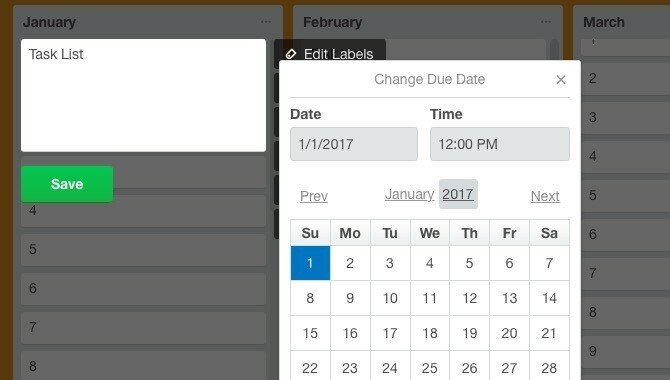
Aici vine partea în care activați vizualizarea calendarului. Mai întâi faceți clic pe Afișați meniul butonul din dreapta sus pe placa actuală Trello.
Apoi, selectați Power ups din bara laterală derulantă și faceți clic pe Permite butonul de lângă Calendar din lista de Power-U-uri disponibile. Acum, când te uiți în stânga Afișați meniul butonul, veți vedea a Calendar buton. Faceți clic pe el și exista vizualizarea calendarului dvs. pentru jurnalul zilnic sau jurnalul lunar al bullet journal.
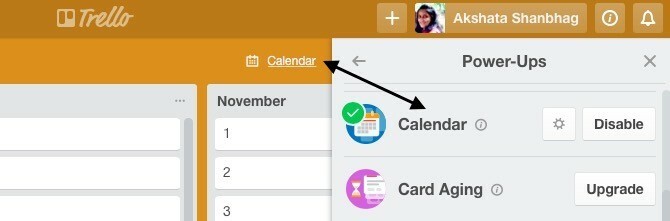
Configurarea unui bord zilnic de jurnal
În funcție de complexitatea zilei și de obiceiurile tale de logare, poți:
- Limitați modulul Daily Log la un singur panou cu 30-31 de liste corespunzătoare numărului de zile ale lunii curente,
- Sau creați un nou tablou de jurnal zilnic pentru fiecare zi și împărțiți sarcinile/notele în liste în funcție de tip (loc de muncă de zi, proiect personal, legat de bani, „trebuie” și așa mai departe).
Aș recomanda prima abordare, pentru că este mai ușor să ai toate notele tale pentru ziua într-o singură listă. Dacă doriți să adăugați mai mult context la fiecare notă, puteți face acest lucru folosind etichete, liste de verificare și comentarii pe card.
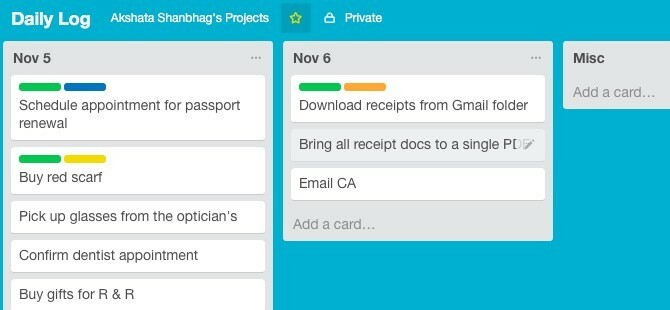
Vă las pe dvs. să configurați tabloul de jurnal viitor pe baza posibilităților pe care le-am arătat pentru plăcile de jurnal lunar și jurnal zilnic de mai sus.
Înlocuiți gloanțe și semnificații cu etichete
În Bullet Journal analogic, utilizați marcatori și semnificanți pentru a adăuga context la fiecare intrare. De exemplu, "*” adaugă prioritate unei sarcini, ”O” indică un eveniment, ”X” marchează o sarcină ca finalizată. Puteți aduce aceste marcaje în jurnalul dvs. Trello folosind simboluri de punctuație. Problema este că atracția lor vizuală și eficacitatea se pierde în traducerea de pe hârtie pe ecran. Ca alternativă, vă sugerez să utilizați etichete cu coduri de culoare pentru a corespunde marcatorilor și semnificanților.
Iată articolele pentru care veți avea nevoie de etichete:
- Sarcină (•)
- Sarcina finalizată (X)
- Sarcina migrată (>)
- Sarcină programată (
- Eveniment (O)
- Note (-)
- Mementouri (Opțional) – dacă doriți să evidențiați sarcinile cu termene limită
- Prioritate (*)
- Inspirație (!)
- Explorați (pictograma „ochi”) – necesită cercetare, informații sau descoperire
Pentru a crea etichete și a le denumi, mai întâi faceți clic pe pictograma „creion” pentru orice card și selectați Editați etichete din lista de acțiuni care apare. De aici încolo, este ușor de înțeles! Iată un exemplu de instantaneu al sistemului de etichetare cu care vei ajunge.
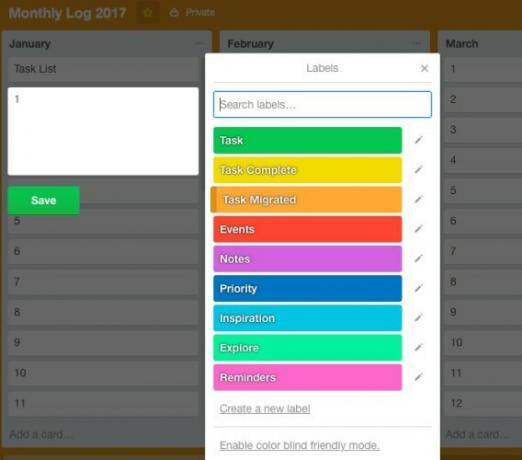
Cu acest sistem în vigoare, când întâlniți un card cu, de exemplu, o etichetă albastru închis și una galbenă, știți că indică o sarcină cu prioritate ridicată pe care ați finalizat-o.
Sunteți gata să începeți să vă conectați în Bullet Journal
Cu panourile Trello configurate pentru a se potrivi cu Bullet Journal, puteți adăuga carduri pentru a programa sarcini, a marca evenimente și a nota orice fel de informații.
Trello vă oferă flexibilitatea de a adăuga, edita, elimina, rearanja și duplica carduri oricând. Acest lucru facilitează crearea mai multor jurnale zilnice în avans. Aș recomanda în continuare configurarea jurnalelor o dată sau o săptămână pentru a ține departe complexitatea și confuzia.
Folosind sistemul de productivitate potrivit Cele 5 porunci pentru a alege aplicația potrivită pentru productivitateOameni diferiți se organizează în moduri diferite. Deci, alegerea unei aplicații de făcut depinde într-adevăr de ce fel de persoană ești. Iată cinci porunci la care te poți gândi pentru propriul tău sistem de productivitate. Citeste mai mult vă poate schimba fluxul de lucru. Problema este că ar trebui să alegi mai întâi unul. Aici devine dificil, pentru că aveți atât de multe opțiuni din care să alegeți.
Treci de la un sistem de productivitate la altul la fiecare câteva zile sau luni? Poate că trebuie să vă modificați obiceiurile de productivitate în loc să adoptați un nou sistem. La urma urmelor, cel mai bun hack de productivitate este autodisciplina De ce autodisciplina este cel mai bun hack de productivitate de care aveți nevoieCare este secretul pentru a lucra în profunzime? Este motivație sau este disciplină? Dacă nu vă puteți concentra și nu vă puteți termina munca, iată câteva sfaturi despre obiceiuri care vă vor ajuta să realizați mai mult. Citeste mai mult .
Ați încercat să mutați sistemul dvs. de luare de note pe hârtie în Trello sau în orice altă aplicație web? Cum a iesit pentru tine? Ce preferi în cele din urmă pentru a lua note - hârtie, ecran sau ambele?
Akshata sa instruit în testarea manuală, animație și design UX înainte de a se concentra pe tehnologie și scriere. Acest lucru a reunit două dintre activitățile ei preferate - a da sens sistemelor și a simplifica jargonul. La MakeUseOf, Akshata scrie despre folosirea la maximum a dispozitivelor tale Apple.